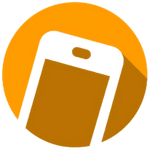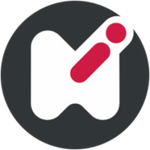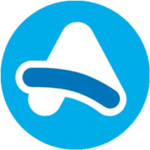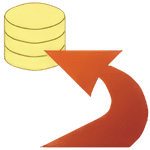برنامج Navicat Premium | لإدارة قواعد البيانات
Navicat Premium هو برنامج قوي وشامل لإدارة وتطوير قواعد البيانات. يتيح لك الاتصال بأنواع متعددة من قواعد البيانات في وقت واحد من تطبيق واحد. يدعم Navicat Premium قواعد بيانات مثل MySQL, PostgreSQL, Oracle, SQL Server, MariaDB, MongoDB, SQLite, و Redis.
ببساطة، يمكنك التفكير في Navicat Premium كمركز تحكم موحد لجميع قواعد بياناتك. بدلاً من استخدام أدوات مختلفة لكل نوع من أنواع قواعد البيانات، يمكنك إدارة كلهابسهولة وفعالية من خلال واجهة مستخدم رسومية واحدة سهلة الاستخدام.
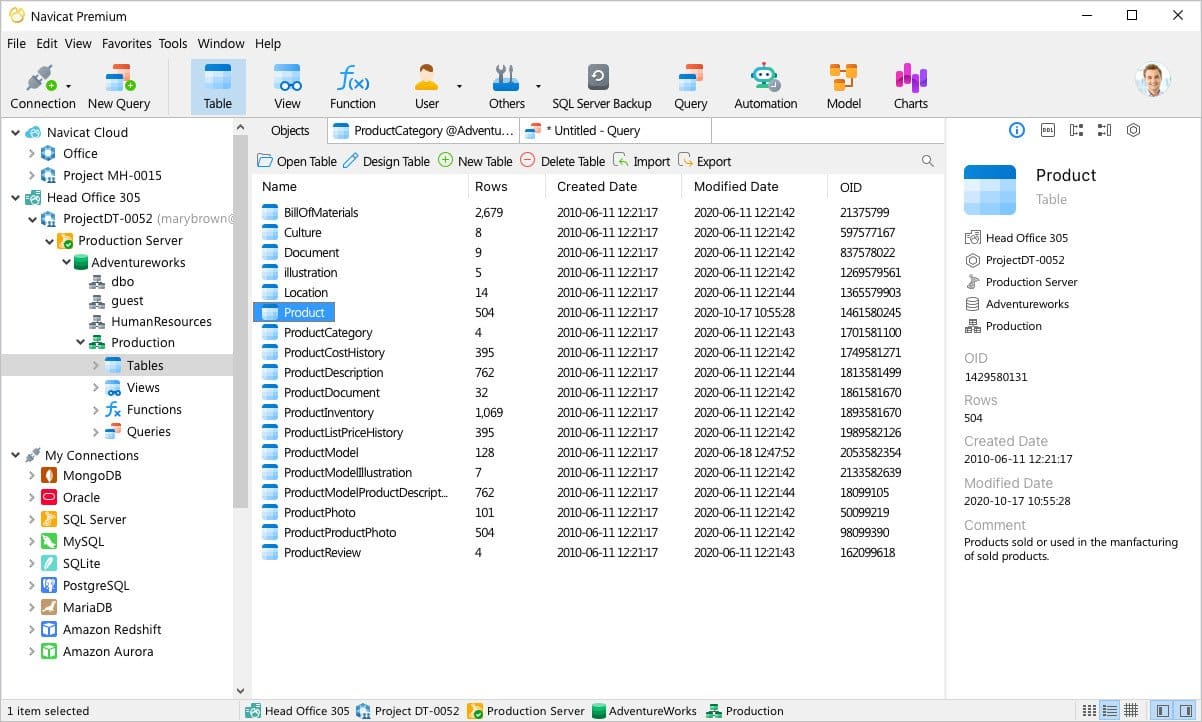
مميزات برنامج Navicat Premium
1. دعم شامل ومتعدد لقواعد البيانات:
- اتصال سلس بأنواع متعددة: يدعم مجموعة واسعة من أنظمة إدارة قواعد البيانات الرائدة، بما في ذلك MySQL, PostgreSQL, Oracle, SQL Server, MariaDB, MongoDB, SQLite, و Redis. لا حاجة للتبديل بين تطبيقات مختلفة بعد الآن!
- إدارة مركزية: واجهة مستخدم واحدة موحدة لإدارة جميع قواعد بياناتك، مما يبسط سير العمل ويزيد من الإنتاجية.
2. أدوات تطوير قوية وذكية:
- محرر SQL متقدم: يتميز بإكمال تلقائي للكود، وتمييز بناء الجملة، وتصحيح الأخطاء، وتنسيق الاستعلامات، مما يجعل كتابة الاستعلامات وتنقيحها أسرع وأكثر كفاءة.
- مصمم قواعد البيانات المرئي: إنشاء وتعديل هياكل قواعد البيانات (الجداول، العلاقات، المفاتيح، إلخ) بشكل مرئي وسهل، مما يقلل من الأخطاء ويسرع عملية التصميم.
- منشئ النماذج: إنشاء نماذج قواعد البيانات المعقدة وفهم العلاقات بين الجداول بسهولة باستخدام أدوات الرسم البياني البديهية.
- مقارنة ومزامنة قواعد البيانات: مقارنة هياكل البيانات ومحتوياتها بين قواعد بيانات مختلفة وتنفيذ عمليات المزامنة بسلاسة لضمان الاتساق.
3. إدارة بيانات فعالة وسهلة:
- مستعرض البيانات القوي: عرض وتعديل وإضافة وحذف سجلات البيانات بسهولة باستخدام واجهة شبيهة بجدول البيانات.
- أدوات استيراد وتصدير البيانات المتنوعة: دعم استيراد وتصدير البيانات من وإلى مجموعة متنوعة من التنسيقات مثل CSV, TXT, Excel, XML, JSON وغيرها.
- نقل البيانات السلس: نقل البيانات بين قواعد البيانات المختلفة بكفاءة عالية مع الحفاظ على سلامة البيانات.
4. أتمتة ومهام مجدولة:
- أداة النسخ الاحتياطي والاستعادة: جدولة وتنفيذ عمليات النسخ الاحتياطي لقواعد البيانات واستعادتها بسهولة لحماية بياناتك القيمة.
- أتمتة المهام المتكررة: جدولة عمليات الاستيراد/التصدير، وتنفيذ الاستعلامات، وغيرها من المهام الروتينية لتوفير الوقت والجهد.
5. تعزيز التعاون والأمان:
- مشاركة الاتصالات: مشاركة اتصالات قواعد البيانات مع أعضاء الفريق لضمان وصول موحد وآمن.
- ميزات التعاون في النماذج والاستعلامات: مشاركة النماذج والاستعلامات المحفوظة مع فريقك لتسهيل العمل المشترك.
- اتصالات آمنة: دعم اتصالات SSH و HTTP Tunnel و SSL لتوفير طبقة إضافية من الأمان لبياناتك الحساسة.
6. واجهة مستخدم سهلة الاستخدام وبديهية:
- تصميم أنيق ومنظم: واجهة مستخدم رسومية واضحة وسهلة التنقل، تجعل إدارة قواعد البيانات المعقدة أمرًا بسيطًا.
- تخصيص الواجهة: إمكانية تخصيص تخطيط النوافذ والأدوات لتناسب سير عملك.
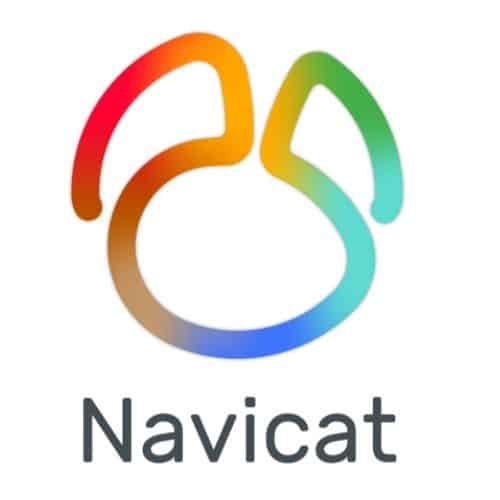
طريقة تشغيل واستخدام برنامج Navicat Premium
1. التشغيل لأول مرة:
- التثبيت: بعد تنزيل البرنامج، قم بتشغيل ملف التثبيت واتبع التعليمات التي تظهر على الشاشة. عادةً ما تكون عملية التثبيت مباشرة وسهلة.
- التشغيل: ابحث عن أيقونة Navicat Premium على سطح المكتب أو في قائمة “ابدأ” (Windows) أو في مجلد التطبيقات (macOS) وانقر عليها لتشغيل البرنامج.
- واجهة المستخدم: عند التشغيل، ستظهر لك واجهة البرنامج الرئيسية. تتكون عادةً من:
- شريط القوائم: يحتوي على خيارات مختلفة مثل “ملف”، “تحرير”، “عرض”، “أدوات”، “نافذة”، و “مساعدة”.
- شريط الأدوات: يوفر وصولاً سريعًا إلى الوظائف الأكثر استخدامًا مثل “اتصال”، “استعلام جديد”، “مصمم الجداول”، وغيرها.
- لوحة الاتصالات: على الجانب الأيسر، سترى قائمة بالاتصالات التي قمت بإنشائها لقواعد البيانات المختلفة.
- مساحة العمل الرئيسية: حيث ستظهر النوافذ الخاصة بالاستعلامات، وتصميم الجداول، وعرض البيانات، وغيرها.
2. إنشاء اتصال بقاعدة بيانات:
الخطوة الأولى لاستخدام Navicat Premium هي الاتصال بقاعدة البيانات التي تريد إدارتها.
- انقر على زر “اتصال”: ستجده في شريط الأدوات أو من قائمة “ملف” -> “اتصال جديد”.
- اختر نوع قاعدة البيانات: ستظهر لك قائمة بأنواع قواعد البيانات المدعومة (MySQL, PostgreSQL, Oracle, SQL Server, إلخ). اختر النوع الذي تريد الاتصال به.
- أدخل تفاصيل الاتصال: سيُطلب منك إدخال معلومات الاتصال الخاصة بقاعدة البيانات، والتي تتضمن عادةً:
- اسم الاتصال (Connection Name): اسم تعريفي للاتصال (اختياري ولكن يفضل).
- المضيف/اسم الخادم (Host/Server Name): عنوان IP أو اسم الخادم الذي تستضيف عليه قاعدة البيانات.
- المنفذ (Port): المنفذ الذي تستمع إليه قاعدة البيانات (عادةً ما يكون له قيمة افتراضية).
- اسم المستخدم (Username): اسم المستخدم المصرح له بالوصول إلى قاعدة البيانات.
- كلمة المرور (Password): كلمة مرور المستخدم.
- اسم قاعدة البيانات (Database Name): اسم قاعدة البيانات التي تريد الاتصال بها (قد يكون اختياريًا في بعض الحالات).
- اختبار الاتصال: قبل الحفظ، انقر على زر “اختبار الاتصال” للتأكد من أن المعلومات التي أدخلتها صحيحة وأن Navicat Premium يمكنه الاتصال بقاعدة البيانات بنجاح.
- حفظ الاتصال: إذا نجح الاختبار، انقر على زر “موافق” أو “حفظ” لحفظ معلومات الاتصال. سيظهر الاتصال الجديد في لوحة الاتصالات على اليسار.
3. استعراض وإدارة الكائنات:
- توسيع الاتصال: في لوحة الاتصالات، انقر على علامة “+” بجوار اسم الاتصال الذي أنشأته لتوسيع قائمة الكائنات الموجودة في قاعدة البيانات (مثل الجداول، طرق العرض، الإجراءات المخزنة، إلخ).
- استعراض الكائنات: انقر على أي كائن لعرض تفاصيله في مساحة العمل الرئيسية. على سبيل المثال، إذا نقرت على جدول، سترى عادةً هيكله (الأعمدة وأنواع البيانات والمفاتيح) وبياناته.
- إجراء عمليات الإدارة: يمكنك النقر بزر الماوس الأيمن على أي كائن للوصول إلى قائمة من العمليات المتاحة، مثل:
- فتح الجدول/عرض البيانات: لعرض وتعديل البيانات الموجودة في الجدول.
- تحرير الجدول/تصميم الجدول: لتعديل هيكل الجدول (إضافة/حذف أعمدة، تغيير أنواع البيانات، إلخ).
- إنشاء كائن جديد: لإنشاء جداول جديدة، طرق عرض، إجراءات مخزنة، إلخ.
- حذف الكائن: لحذف الكائن المحدد (بحذر!).
- أوامر SQL: لتنفيذ أوامر SQL مباشرة على الكائن.
4. كتابة وتنفيذ استعلامات SQL:
- فتح محرر SQL جديد: انقر على زر “استعلام جديد” في شريط الأدوات أو من قائمة “ملف” -> “استعلام جديد”. سيفتح نافذة جديدة لكتابة استعلامات SQL.
- كتابة الاستعلام: ابدأ في كتابة استعلام SQL الخاص بك في محرر SQL. ستلاحظ ميزات مثل الإكمال التلقائي للكود وتمييز بناء الجملة التي تساعدك في الكتابة.
- تنفيذ الاستعلام: لتنفيذ الاستعلام، انقر على زر “تشغيل” (عادةً ما يكون على شكل سهم أخضر) في شريط أدوات محرر SQL. ستظهر نتائج الاستعلام في الجزء السفلي من النافذة.
- حفظ الاستعلام: يمكنك حفظ الاستعلامات التي تكتبها لاستخدامها لاحقًا من قائمة “ملف” -> “حفظ” أو “حفظ باسم”.
5. استخدام أدوات التصميم المرئية (اختياري):
- مصمم الجداول: لإنشاء أو تعديل الجداول بشكل مرئي، انقر بزر الماوس الأيمن على “الجداول” في لوحة الاتصالات واختر “إنشاء جدول” أو “تصميم جدول”. ستظهر لك واجهة رسومية لتحديد الأعمدة وأنواع البيانات والمفاتيح والقيود.
- منشئ النماذج: لإنشاء نماذج قواعد البيانات وفهم العلاقات بين الجداول، يمكنك استخدام أداة “منشئ النماذج” من قائمة “أدوات”.
6. استيراد وتصدير البيانات:
- استيراد البيانات: انقر بزر الماوس الأيمن على الجدول الذي تريد استيراد البيانات إليه واختر “استيراد البيانات”. اتبع التعليمات لتحديد ملف البيانات (CSV, TXT, Excel, إلخ) وتعيين الأعمدة.
- تصدير البيانات: انقر بزر الماوس الأيمن على الجدول أو نتيجة استعلام واختر “تصدير البيانات”. حدد تنسيق التصدير (CSV, TXT, Excel, إلخ) وموقع الحفظ.
7. النسخ الاحتياطي والاستعادة:
- النسخ الاحتياطي: انقر بزر الماوس الأيمن على الاتصال بقاعدة البيانات واختر “نسخ احتياطي”. حدد الكائنات التي تريد تضمينها في النسخ الاحتياطي وموقع الحفظ. يمكنك أيضًا جدولة عمليات النسخ الاحتياطي التلقائي.
- الاستعادة: انقر بزر الماوس الأيمن على الاتصال واختر “استعادة”. حدد ملف النسخ الاحتياطي الذي تريد استعادته.
نصائح إضافية:
- استكشف القوائم وشريط الأدوات: خذ بعض الوقت لاستعراض القوائم المختلفة وشريط الأدوات للتعرف على جميع الميزات المتاحة.
- استخدم النقر بزر الماوس الأيمن: غالبًا ما يوفر النقر بزر الماوس الأيمن على الكائنات خيارات سياقية مفيدة.
- راجع الوثائق والمساعدة: يوفر Navicat Premium وثائق شاملة ومساعدة داخل البرنامج يمكن الوصول إليها من قائمة “مساعدة”.
- ابدأ بالأساسيات: إذا كنت جديدًا على Navicat Premium، ابدأ بإنشاء اتصال، واستعراض الجداول، وكتابة استعلامات بسيطة قبل الانتقال إلى الميزات الأكثر تقدمًا.
متطلبات تشغيل برنامج Navicat Premium
نظام التشغيل Windows:
- الإصدارات المدعومة: Microsoft Windows 7, Windows 8, Windows 8.1, Windows 10, Windows 11, Server 2012, Server 2016, Server 2019, Server 2022.
- المعالج: معالج Intel Pentium II أو أعلى.
- ذاكرة الوصول العشوائي (RAM): 64 ميجابايت كحد أدنى.
- مساحة القرص الصلب: تختلف حسب التثبيت، ولكن التثبيت الكامل يتطلب حوالي 10 ميجابايت من المساحة المتاحة.
نظام التشغيل macOS:
- الإصدارات المدعومة: Mac OS X 10.11 El Capitan, macOS 10.12 Sierra, macOS 10.13 High Sierra, macOS 10.14 Mojave, macOS 10.15 Catalina.
نظام التشغيل Linux:
- التوزيعات المدعومة: Debian 9 أو أحدث، Ubuntu 16.04 أو أحدث، CentOS 7 أو أحدث، Fedora 26 أو أحدث، Linux Mint 18 أو أحدث.
تابعنا دائماً لتحميل أحدث البرامج من موقع شرح PC